Easy veidi, kā atgūt App dokumentus un datus par iPhone
Lietotnes ilgu laiku ir aizstājušas tīmekļa pārlūkošanu. Tie satur daudz datu, kas var viegli pazust pēc ļaunprātīgas programmatūras uzbrukumiem, nejaušas izdzēšanas, jailbreak vai pēc programmatūras atjaunināšanas. Tāpēc ir jāatgūst lietotnes dati iPhone. Šajā rakstā ir izskaidrotas dažādas lietotņu datu un dokumentu atjaunošanas metodes ierīcēs iPhone XS / XS Max / XR / X / 8/8 Plus / 7/7 Plus / 6S / 6 / SE / 5s / 5.
- 1. veids. Atkopiet izdzēstos iPhone lietotnes datus no iCloud Drive
- 2. ceļš. Atjauniniet nesen izdzēstos iPhone datus un dokumentus no lietotnes Faili operētājsistēmā iOS 11 un jaunākās versijās
- 3. ceļš. Atgūstiet atsevišķus lietotņu datus iPhone bez dublējuma
- 4. ceļš. Atjaunojiet izdzēstos iPhone lietotnes datus no iTunes dublējuma
- 5. ceļš. Atjaunojiet vecos iPhone lietotņu datus no iCloud dublējuma
1. veids. Atkopiet izdzēstos iPhone lietotnes datus no iCloud Drive
iCloud Drive ir droša mākoņu krātuve visu glabāšanaisvarīgos dokumentus un datus iPhone. Ja esat ieslēdzis iCloud diskdziņa funkciju izdzēstajām lietotnēm, varat šos failus viegli atjaunot no iCloud diskdziņa. Bet atcerieties, ka izdzēstos failus var atjaunot tikai 30 dienu laikā.
Lai izdzēstu izdzēstos iPhone lietotnes datus no icloud.com Piesakieties iCloud -> iCloud galvenajā izvēlnē noklikšķiniet uz lietotnes "Iestatījumi" -> Ritiniet uz leju līdz lapas apakšai, līdz nokļūstat sadaļā "Advanced". "-> Noklikšķiniet uz Restore Files. Jūs varēsit redzēt pēdējā mēneša vērtīgie faili, kas ir izdzēsti no jūsu iCloud diskdziņa (tas ietver lietotnes, kas izveido savienojumu ar iCloud disku)

2. ceļš. Atjauniniet nesen izdzēstos iPhone datus un dokumentus no lietotnes Faili operētājsistēmā iOS 11 un jaunākās versijās
Lietotne Faili nodrošina jums nepieciešamās ērtībaslai pārvaldītu dokumentus iPhone un iPad. Turklāt jūs pat varat atjaunot nesen izdzēstos dokumentus iOS 11 lietotnē Files savā iPhone. IOS 11 vai jaunākiem lietotājiem varat arī atjaunot izdzēstos datus un dokumentus no lietotnes faili. Lai atgūtu nesen izdzēstos iPhone datus un dokumentus, izmantojot failus App, rīkojieties šādi.
1. darbība. Sākuma ekrānā atveriet lietotni Faili un ekrāna apakšējā labajā stūrī pieskarieties Pārlūkot.
2. solis: pieskarieties mapei Nesen izdzēstie. Tā ir trešā mape sadaļā Vietas.

3. darbība: Pieskarieties pogai Atlasīt, kas atrodas ekrāna augšējā labajā stūrī, atlasiet failu, kuru vēlaties atgūt, un pieskarieties Atkopt un interfeisa apakšdaļā. (Lai atkoptu vairākus failus, pieskarieties Select All.)
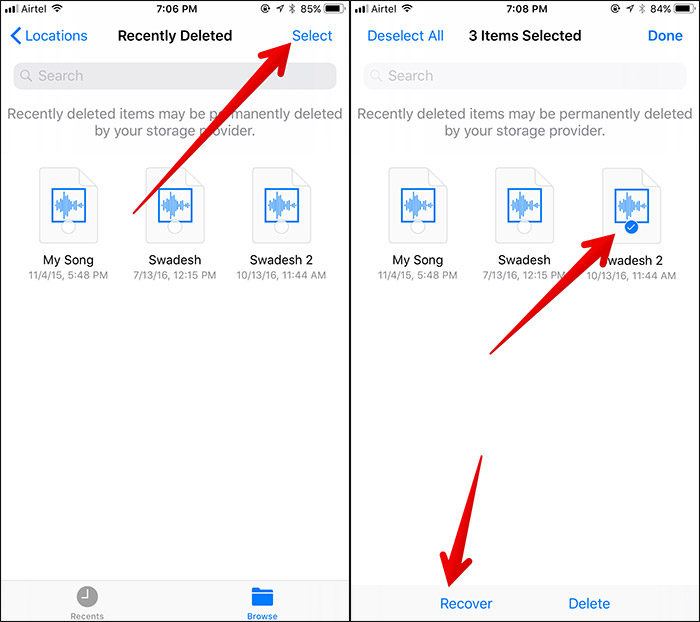
3. ceļš. Atgūstiet atsevišķus lietotņu datus iPhone bez dublējuma
Ja kāda no iepriekšminētajām metodēm nedarbojas, mēsiesakām izmantot Tenorshare UltData - lielisku rīku, kas lietotājiem ļauj priekšskatīt un selektīvi atgūt lietotņu datus trīs veidos: atgūt tieši uz jūsu iPhone, atgūt, izmantojot iTunes dublējuma failus un izmantojot iCloud dublējuma failus.
1. solis: lejupielādējiet, instalējiet un palaidiet Tenorshare UltData datorā un Mac. Savienojiet savu iPhone ar datoru, izmantojot USB kabeli, un noklikšķiniet uz Atkopt no iOS ierīces.
2. darbība: UltData saskarnē tiks parādīts dažādu datu tipu saraksts. Pirms Lietotnes dokumenti noklikšķiniet uz izvēles rūtiņas, pēc tam noklikšķiniet uz Sākt skenēšanu.

3. darbība: tiks parādīti katras lietotnes izdzēstie dati. Priekšskatiet un atlasiet tos, kurus vēlaties atgūt, noklikšķinot uz tiem.

4. ceļš. Atjaunojiet izdzēstos iPhone lietotnes datus no iTunes dublējuma
Izmantojot UltData, jūs varat selektīvi iegūt lietotnes datus atpakaļ, neatjaunojot visu dublējumu savā iPhone. Lai atjaunotu atsevišķus lietotnes datus no iTunes dublējuma, rīkojieties šādi.
1. darbība: palaidiet Tenorshare UltData datorā un Mac un noklikšķiniet uz Atkopt no iTunes dublējuma faila.
2. solis: atlasiet iTunes dublējuma failu. Pēc tam noklikšķiniet uz Sākt skenēšanu

3. darbība: priekšskatiet datus sadaļā Lietotņu dokumenti un atlasiet datus, kurus vēlaties atgūt, noklikšķinot uz tiem, pēc tam noklikšķiniet uz Atjaunot, lai atgūtu.
5. ceļš. Atjaunojiet vecos iPhone lietotņu datus no iCloud dublējuma
Vēlaties atjaunot lietotnes datus iPhone no iCloudrezerves? Tenorshare UltData ļauj selektīvi lejupielādēt un atjaunot lietotņu datus no iCloud dublējuma, neatjaunojot ierīci. Tādējādi nav jāuztraucas par pašreizējiem iPhone iPhone datu zudumiem. Tagad UltData pilnībā atbalsta failu ieguvi no iOS 12 iCloud dublējuma.
1. darbība: datorā palaidiet Tenorshare UltData un noklikšķiniet uz Atkopt no iCloud dublējuma faila.

2. solis: pierakstieties iCloud ar savu Apple ID un piekļuves kodu, atlasiet iCloud dublējuma failu un noklikšķiniet uz Tālāk.

3. darbība: noklikšķiniet uz izvēles rūtiņas pirms Lietotnes dokumentiem un noklikšķiniet uz Tālāk, lai lejupielādētu lietotnes datus no iCloud dublējuma.

4. darbība: pēc failu lejupielādes varat priekšskatīt datus un atlasīt tos, kurus vēlaties atgūt, pēc tam noklikšķiniet uz Atjaunot.

Secinājums
Ja izdzēsīsit lietotnes datus iPhone? To var atgūt, izmantojot jebkuru no iepriekš izskaidrotajām metodēm. Tomēr mēs iesakām izmantot Tenorshare UltData, jo jūs varat priekšskatīt un selektīvi atgūt lietotņu datus, izmantojot trīs metodes: savā iPhone vai izmantojot iTunes un iCloud dublējumus.









